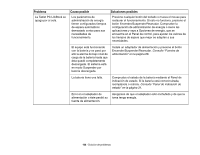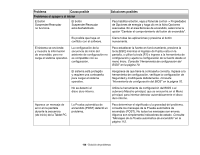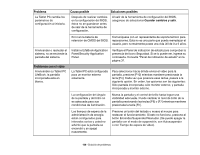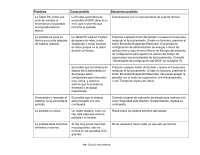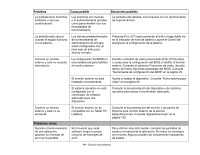Fujitsu T1010 T1010 User's Guide (Spanish) - Page 111
Problemas varios, Problema, Causa posible, Soluciones posibles
 |
UPC - 611343085052
View all Fujitsu T1010 manuals
Add to My Manuals
Save this manual to your list of manuals |
Page 111 highlights
Problema La pantalla tiene manchas brillantes u oscuras. (continuación) Causa posible Las manchas son muchas o lo suficientemente grandes como para interferir con sus necesidades de funcionamiento. Soluciones posibles La pantalla está dañada, comuníquese con un representante de soporte técnico. La pantalla está oscura cuando el equipo funciona con la batería. Los valores predeterminados de la herramienta de administración de energía están configurados con un nivel bajo de brillo para ahorrar energía. Presione [Fn] + [F7] para aumentar el brillo o haga doble clic en el indicador de nivel de batería y ajuste el Control de energía en la configuración de la batería. Conectó un monitor externo y éste no muestra información. La configuración del BIOS no está establecida para habilitar el monitor externo. Cambie el destino de video presionando [Fn]+ [F10] juntas o compruebe la configuración del BIOS y habilite el monitor externo. Consulte el submenú Funciones de video, ubicado dentro del menú Opciones avanzadas del BIOS. Consulte "Herramienta de configuración del BIOS" en la página 70. El monitor externo no está instalado correctamente. Vuelva a instalar el dispositivo. Consulte "Ficha externa para video" en la página 95. El sistema operativo no está configurado con el controlador de software adecuado para ese dispositivo. Consulte la documentación del dispositivo y del sistema operativo para activar el controlador adecuado. Conectó un monitor externo y éste no se enciende. El monitor externo no es compatible con su Tablet PC LifeBook. Problemas varios Durante el funcionamiento de una aplicación, aparece un mensaje de error en la pantalla. Es frecuente que cada software tenga su propio conjunto de mensajes de error. Consulte la documentación del monitor y las partes de Soporte para monitor externo de la sección Especificaciones. Consulte "Especificaciones" en la página 132. Para obtener más información, consulte las pantallas de ayuda y el manual de la aplicación. No todos los mensajes son errores. Algunos pueden ser simplemente indicadores de estado. 111 - Solución de problemas